目次
Google アドセンス合格後、広告の貼り方
Google アドセンス合格したよろこびもつかの間、次のステップがわからない。
検索してもSANGOカスタマイズガイド https://saruwakakun.com/sango/widgetを見ても、私にはわからなかったので、もしかしたら、私と同じような方がいるかも?と思いましたので説明させていただきます。
SANGOカスタマイズガイドだけで十分とおっしゃる方は、そのままされてください。
テーマがSANGOと限定しなければ、結構、検索すると出てくるんですけどね、多分、テーマごとに広告の貼り方が若干違うと思います。
広告の貼り方を検索している時に出てきたのが、自動広告にするとGoogleが勝手に広告を貼ってくれるし、その方が簡単で収益率がいいという意見もあったが、自動広告を選ぶとたまーに、変なところに広告が出てくるので、自動広告はやめた方がいいという意見があった。
私は自動広告は選ばない事にしました。
Google アドセンス、広告を貼っていきましょう!
Google アドセンスの合格メールから、Google アドセンスのページに飛んでください。
1.最初にGoogle アドセンスの審査の時に貼り付けた審査用コードを削除します。
2.次に左上のメニューの広告というところをクリックして下記の画面を開きます。
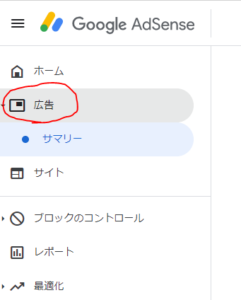
3.私は自動広告を選ばないので、広告ユニットごとというところをクリックします。
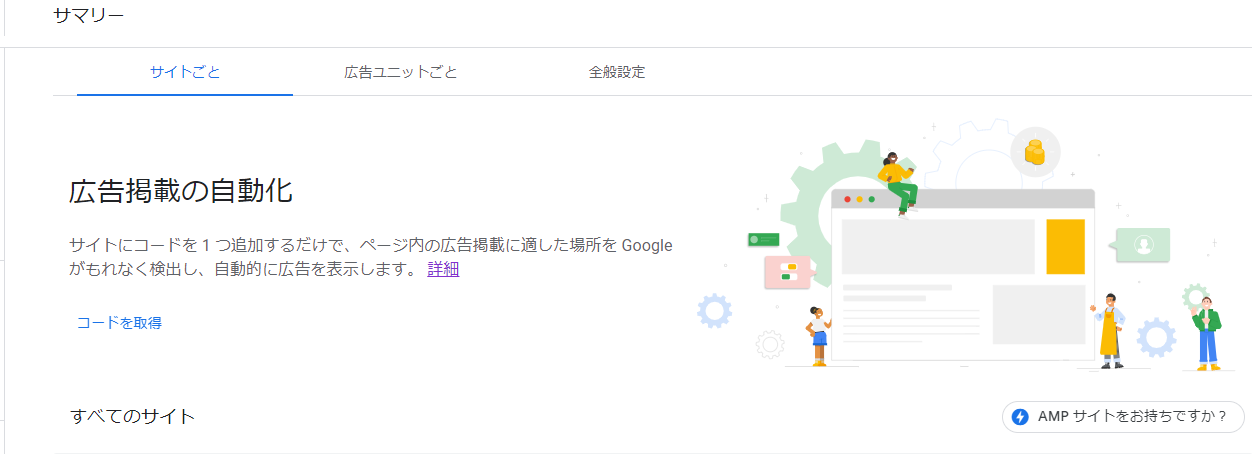
4.新しい広告ユニットの作成で、1番左のディスプレイ広告を選びました。
初心者にはこれがいいみたいです。

5.ディスプレイ広告を選ぶと下記のサンプル広告が出てきます。
6.画面左上に広告ユニットに名前を入力とあるので、なにか適当に名前を付けてください。
7.広告の形を選びます。
スクエア、横長タイプ、縦長タイプがあります、それぞれクリックすると実際に広告の形が変わるので、好きなものにするといいと思います。
私は、広告を貼る場所に合わせて、形を変えたいので、それぞれ1個ずつ、スクエア、横長タイプ、縦長タイプ合計3個つくりました。
8.右上の方に広告サイズとあるので、ここはレスポンシブを選ぶといいと思います。
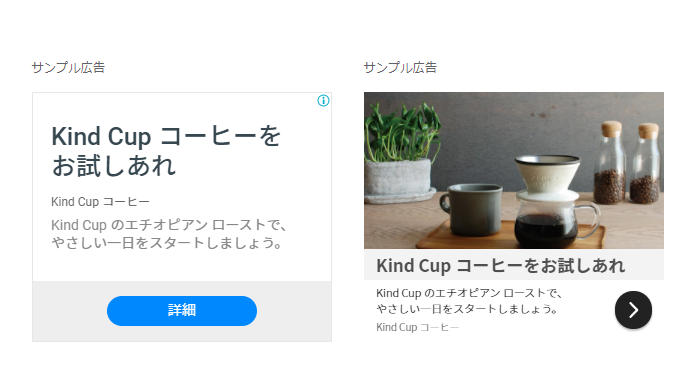
9.作った広告のそれぞれのコードをSANGOのウィジェットに貼り付けていきます。
10.WordPressのダッシュボードに行きます。
11.外観ーウィジェットを開きます。
12.下の画像では、広告を貼る位置を例として矢印の【トップページ記事一覧下】としてますが、どれでもかまいません、自分が広告を載せたい位置を選び、そこに画像の様に【カスタムHTML】を引っ張っていくと、ボックスが開き、先ほど作った広告のコードが貼れるようになってますので、そこに貼り付けてください。
※実は、私の場合は、広告の貼り付けがスムーズにできませんでした。
ConoHa WINGのサーバーを使っている方は、審査用のコードを貼り付けた時と同じように、ConoHa WINGのファイアウォール設定を一時的にオフにしてあげないといけないようです。
13.しばらくすると、自分のサイトに広告が現れるようになってきます。
ページによってはすぐに反映されない場合もあるようです、48時間位かかる時もあるようです。
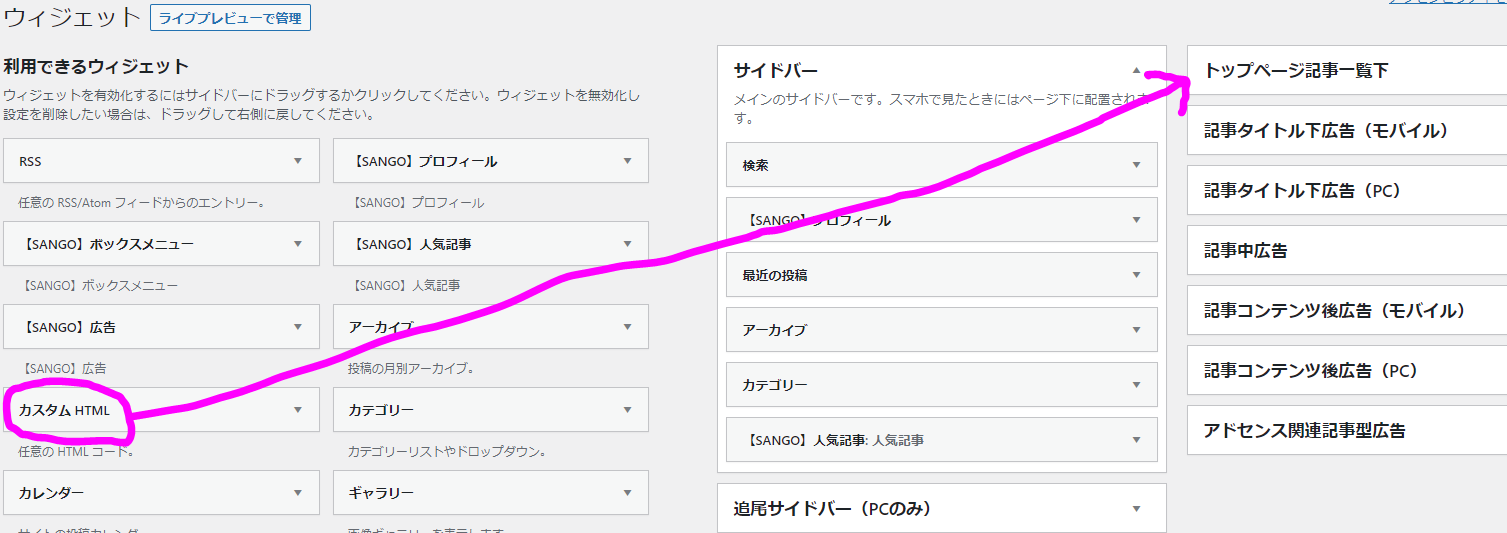
【ConoHa WING 】を使っている、ウィジェットに広告が貼れない
ConoHa WINGのファイアウォール設定を一時的にオフにします。
広告コードを貼り終わったら、忘れずに、オンに戻してください。
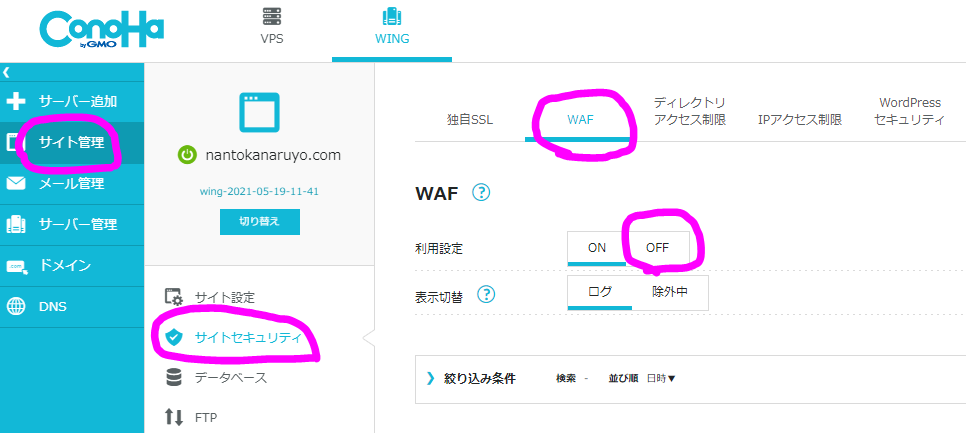
まとめ
Google アドセンスがなんとか合格して、なんとか、広告も貼れました。
お疲れ様です。
わからないことばかりですが、頑張っていきましょう。
アフィリエイトもそろそろ登録しましょう、リンクこの下に貼っておきます。

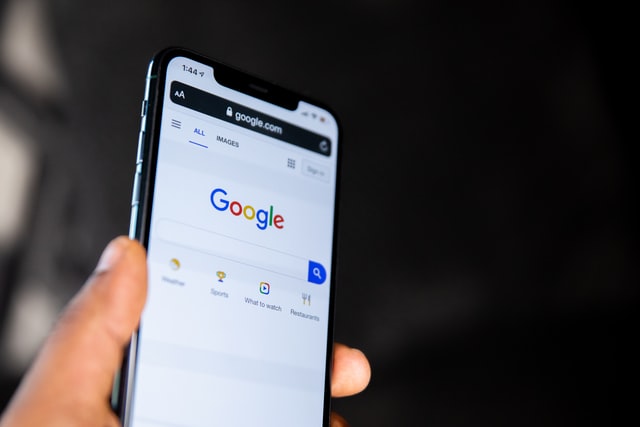


ありがとうございました。
アドセンスに合格したのですが自分で広告設定が出来ずに躓いてました。
この記事の内容でわかりやすく助かりました!
ぜひ当ブログでも被リンクさせていただきますね!
はーい。お役に立てて光栄です。ありがとうございます。